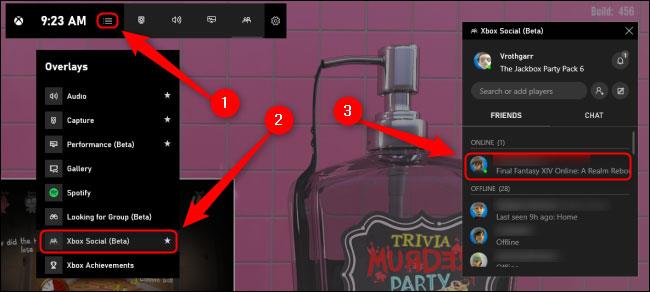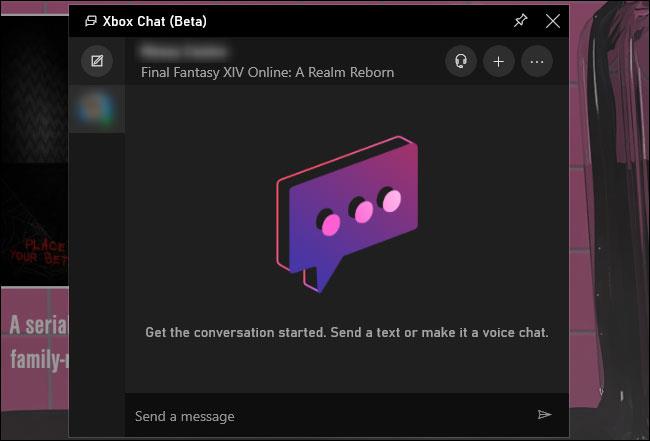Connettersi con gli amici su piattaforme diverse sta diventando sempre più facile. Utilizzando l' app Xbox Game Bar in Windows 10 , puoi chattare tramite messaggi di testo o vocali durante le sessioni di gioco tramite l'overlay di gioco.
Come accedere all'elenco amici Xbox in Windows 10
Xbox Game Bar ti dà accesso a vari strumenti di chat, funzionalità di streaming, statistiche sulle prestazioni e persino Spotify. Non è necessario premere Alt+Tab tra le applicazioni.
Per chattare con gli amici Xbox su Windows 10, premi Win+ Gin qualsiasi momento per visualizzare la barra di gioco Xbox. Questo overlay funziona mentre stai giocando e funziona anche se utilizzi solo applicazioni desktop Windows.
Se non viene visualizzato, assicurati di utilizzare il collegamento corretto aprendo il menu Start > Impostazioni > Giochi > Barra di gioco e confermando che il collegamento Apri barra di gioco è impostato su Win+G .
Quando la Xbox Game Bar è aperta, fai clic sul pulsante Overlay (assomiglia a tre linee orizzontali). Quindi seleziona Xbox Social (Beta) per aprire l'elenco dei tuoi amici Xbox. Puoi aggiungere amici da questo elenco facendo clic sul pulsante a destra Cerca o Aggiungi giocatori .
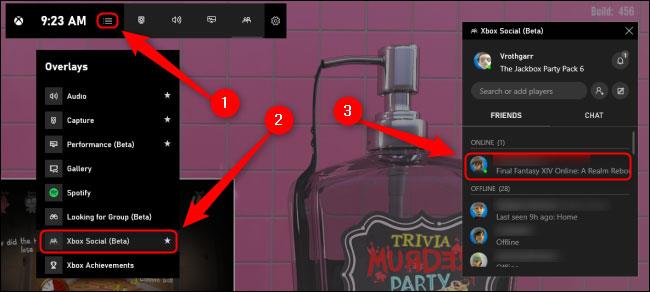
Accedi all'elenco dei tuoi amici Xbox in Windows 10
Come chattare con gli amici Xbox in Windows 10
Una volta aperto l'elenco degli amici Xbox, puoi fare doppio clic su qualsiasi nome per aprire una finestra di chat. Da questa finestra di chat è possibile avviare una chiamata vocale facendo clic sull'icona dell'auricolare. Puoi anche aggiungere amici alla chat facendo clic sull'icona più ( + ).
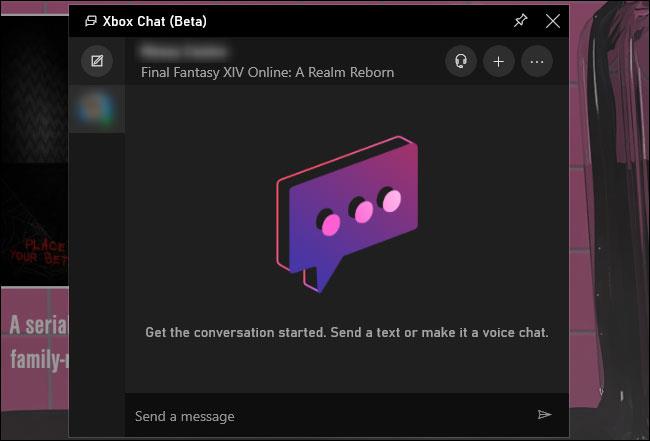
Chatta con gli amici Xbox in Windows 10
Ora che è possibile giocare multipiattaforma a diversi giochi Xbox e PC, questo metodo di chat integrato con gli amici Xbox su Windows 10 è particolarmente utile. Che tu giochi su Xbox o meno, puoi chattare con i tuoi amici Xbox da qualsiasi PC Windows 10.